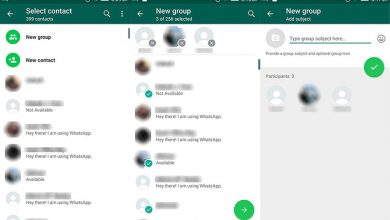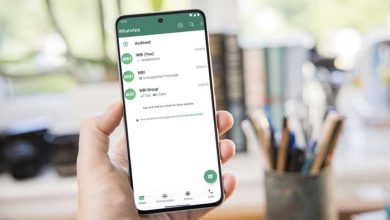واتساپ وب روی گوشی سامسونگ: روش راه اندازی و نصب
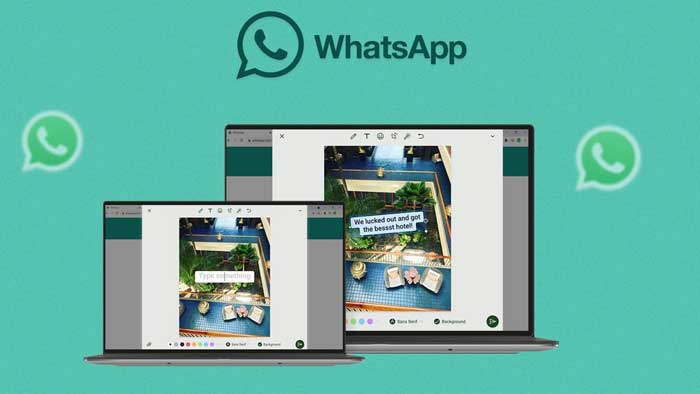
استفاده از واتساپ وب به شما این امکان را میدهد که به پیامهای واتساپ خود مستقیماً از طریق مرورگر کامپیوتر دسترسی داشته باشید، که این کار زمانی که تلفن همراه در دسترس نیست یا ترجیح میدهید از کیبورد بزرگتری استفاده کنید، بسیار راحت است. در اینجا یک راهنمای سریع برای راهاندازی و استفاده از واتساپ وب آورده شده است:
نحوه ورود به واتساپ وب
واتساپ وب را باز کنید:
- روی کامپیوتر خود، یک مرورگر مدرن (کروم، فایرفاکس، سافاری، اج و غیره) را باز کنید و به واتساپ وب بروید.
- یک کد QR روی صفحه نمایش ظاهر خواهد شد.
اتصال با تلفن (آیفون یا اندروید):
روی آیفون:
- واتساپ را باز کنید، روی تب You (پایین سمت راست) ضربه بزنید و گزینه دستگاههای پیوند داده شده (Linked Devices) را انتخاب کنید.
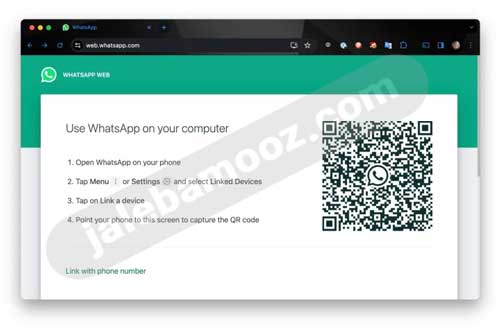
بلد باشید: خواندن پیام واتساپ بدون خوردن تیک آبی
- روی پیوند یک دستگاه (Link a Device) ضربه بزنید، اگر درخواست شد از Face ID یا Touch ID استفاده کنید، سپس کد QR روی صفحه کامپیوتر خود را اسکن کنید.
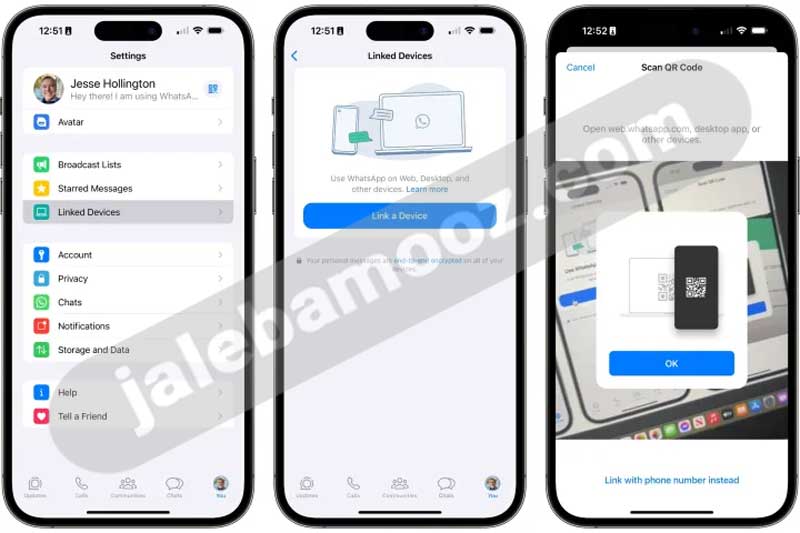
روی اندروید:
- واتساپ را باز کنید، روی سه نقطه بالای سمت راست ضربه بزنید و گزینه دستگاههای پیوند داده شده (Linked Devices) را انتخاب کنید.
- روی پیوند یک دستگاه (Link a Device) ضربه بزنید و کد QR را اسکن کنید.
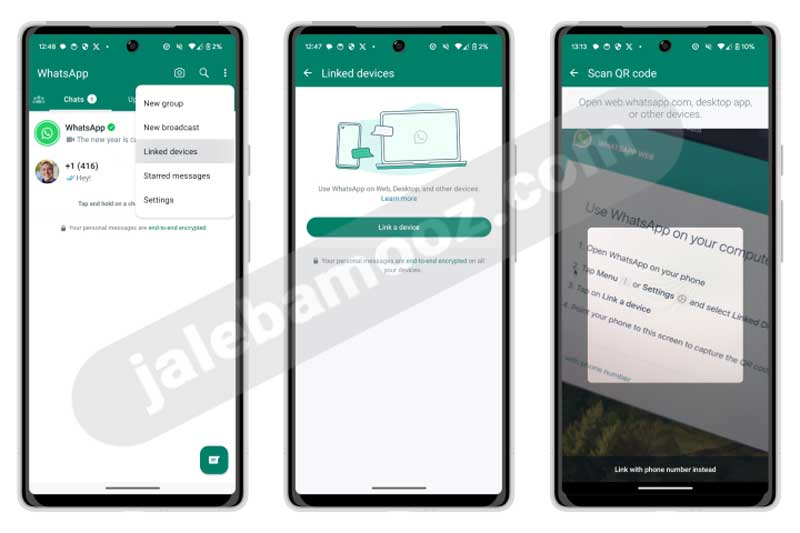
بلد باشید: چطور بفهمیم شخصی در واتساپ آنلاین شد؟ (و آخرین آنلاینی)
نحوه ورود به واتساپ وب بدون کد QR
ورود به واتساپ وب معمولاً از طریق اسکن یک کد QR روی گوشی آیفون یا اندروید شما انجام میشود. اما اگر این امکان وجود نداشته باشد، میتوانید به جای آن از طریق وارد کردن شماره تلفن حساب واتساپ خود اقدام کنید. در این حالت، یک کد هشترقمی به شما داده میشود که باید آن را در واتساپ روی گوشی وارد کنید تا لینک تأیید شود. سایر مراحل به همان صورت باقی میماند.
مراحل:
از صفحه ورود واتساپ وب، گزینه پیوند با شماره تلفن (Link with phone number) را انتخاب کنید.
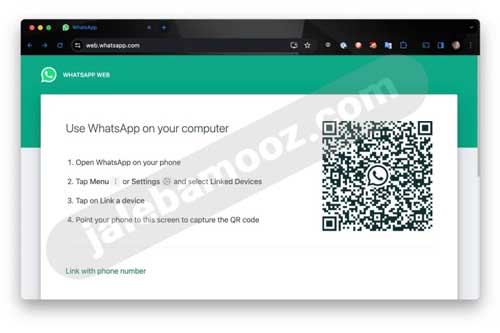
در صفحه بعد، شماره تلفن حساب واتساپ خود را وارد کرده و Next را انتخاب کنید.
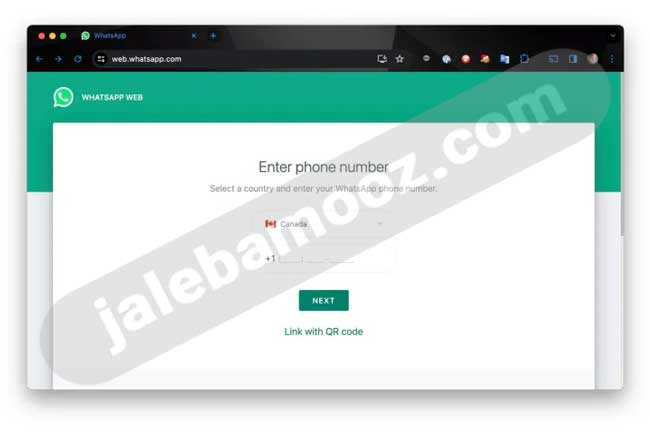
یک کد هشترقمی به شما نشان داده میشود که باید آن را در واتساپ روی گوشی خود وارد کنید.
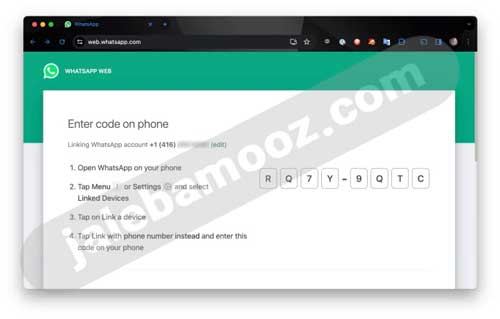
واتساپ را روی گوشی خود باز کنید و در آیفون به مسیر You > دستگاههای پیوند داده شده (Linked Devices) بروید یا در اندروید منوی سهنقطهای را انتخاب کرده و دستگاههای پیوند داده شده (Linked Devices) را باز کنید.
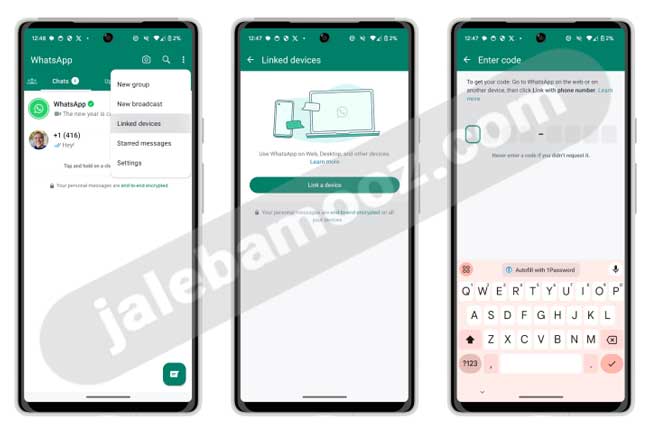
گزینه پیوند یک دستگاه (Link a Device) را انتخاب کنید.
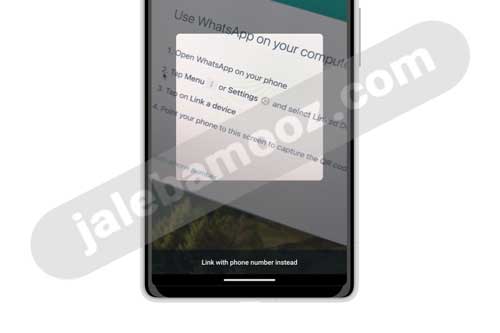
بلاک چکر واتساپ (2 اپلیکیشن برای اینکه بفهمید توسط چه کسی بلاک شده اید)
از صفحه کد QR، گزینه پیوند با شماره تلفن (Link with phone number) را انتخاب کرده و کد هشترقمی را که از واتساپ وب دریافت کردید، وارد کنید.

صفحه واتساپ در مرورگر شما بلافاصله تازهسازی میشود و لیست چتهای فعلی شما نمایش داده میشود.
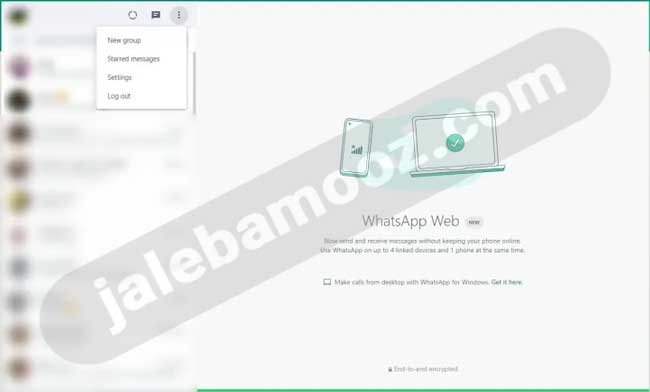
یه ترفند جالب درکنار این مطلب: چگونه شماره خود را در واتساپ پنهان کنیم؟ (3 روش)
نحوه استفاده از واتساپ وب
- ارسال پیامها: روی هر چت موجود کلیک کنید یا با انتخاب آیکون چت جدید (New Chat) یک مکالمه جدید شروع کنید.
- ارسال پیوستها: برای ارسال اسناد، عکسها یا ویدیوها از کامپیوتر خود، روی آیکون گیره کاغذ کلیک کنید.
- خروج یا امنیت با رمز عبور: میتوانید از واتساپ وب خارج شوید یا از ویژگی قفل صفحه (Screen Lock) برای امنیت بیشتر استفاده کنید. برای تنظیم این مورد، به تنظیمات > حریم خصوصی (Settings > Privacy) در واتساپ وب بروید و قفل صفحه را فعال کنید.
ویژگی های واتساپ وب
در اینجا به برخی از ویژگیهای واتساپ وب میپردازیم (نه واتساپ معمولی که در تلفن همراه خود استفاده میکنید):
- ارسال پیامهای متنی و صوتی یک به یک: شما میتوانید مانند نسخه موبایل، پیامهای متنی و صوتی به دوستان خود ارسال کنید.
- ایجاد یک جامعه (Community): قابلیت راهاندازی یک جامعه یا گروه بزرگتر از چتها، مشابه گروههای واتساپ اما با امکانات بیشتر برای مدیریت گروههای مختلف.
- استفاده از واتساپ وب با 4 دستگاه متصل و 1 تلفن بهطور همزمان: واتساپ وب این امکان را فراهم میکند که بدون نیاز به نگهداشتن تلفن آنلاین، از چهار دستگاه دیگر نیز به واتساپ دسترسی داشته باشید.
- ارسال و دریافت پیامها بدون نیاز به آنلاین بودن تلفن: حتی زمانی که گوشی شما خاموش یا آفلاین باشد، همچنان میتوانید از طریق واتساپ وب پیام ارسال و دریافت کنید.
- مشاهده وضعیت مخاطبان: بهروزرسانیهای وضعیت (Status) مخاطبان شما قابل مشاهده است.
- شروع چت گروهی جدید: میتوانید از طریق واتساپ وب یک گروه جدید ایجاد کرده و مخاطبان خود را اضافه کنید.
- آرشیو کردن پیامهای غیر مهم یا ستارهدار کردن پیامهای مهم: پیامهای غیرضروری را آرشیو کرده یا پیامهای مهم را ستارهدار کنید تا به راحتی بتوانید به آنها دسترسی پیدا کنید.
- سفارشیسازی اعلانها، حریم خصوصی و پسزمینه چت: تنظیمات اعلانها، حریم خصوصی و حتی تصویر پسزمینه چتها را مطابق سلیقه خود تنظیم کنید.
- تنظیم حالت تاریک یا روشن: میتوانید ظاهر واتساپ وب را به حالت تاریک یا روشن تغییر دهید.
بلد باشید: ارسال پیام در واتساپ بدون اضافه کردن طرف مقابل به مخاطبان
واتساپ وب بر روی گوشی سامسونگ و هر گوشی اندرویدی دیگر ، تجربهای راحت و کاربردی برای دسترسی به پیامها از طریق مرورگر کامپیوتر فراهم میکند. با استفاده از این ابزار، کاربران میتوانند بدون نیاز به آنلاین بودن تلفن، پیامها را ارسال و دریافت کنند، چتهای گروهی جدید را آغاز کنند و وضعیت مخاطبان خود را مشاهده کنند.
علاوه بر این، امکان استفاده همزمان از چهار دستگاه و یک تلفن به کاربران این قابلیت را میدهد که به سادگی از چندین دستگاه به واتساپ دسترسی داشته باشند. امکاناتی مانند سفارشیسازی اعلانها، تغییر پسزمینه چت، و تنظیم حالت تاریک یا روشن نیز به کاربران امکان میدهد تا محیط کاری خود را متناسب با سلیقهشان شخصیسازی کنند.
در نهایت، واتساپ وب راهکاری ایدهآل برای کسانی است که میخواهند از طریق کامپیوتر، مدیریت پیامهای خود را انجام دهند و از تایپ کردن با صفحهکلید بزرگتر لذت ببرند.
با این اپلیکیشن ساده، هر زبانی رو فقط با روزانه 5 دقیقه گوش دادن، توی 80 روز مثل بلبل حرف بزن! بهترین متد روز، همزمان تقویت حافظه، آموزش تصویری با کمترین قیمت ممکن!